Kotlinを使用してAndroidでプログラムでTextViewのレイアウトの重みを設定するにはどうすればよいですか?
この例は、AndroidでプログラムによってTextViewのレイアウトの重みを設定する方法を示しています。
ステップ1 − Android Studioで新しいプロジェクトを作成し、ファイルに移動しますか?新しいプロジェクトを作成し、必要なすべての詳細を入力して新しいプロジェクトを作成します。
ステップ2 −次のコードをres / layout/activity_main.xmlに追加します。
<?xml version="1.0" encoding="utf-8"?> <RelativeLayout xmlns:android="https://schemas.android.com/apk/res/android" xmlns:tools="https://schemas.android.com/tools" android:layout_width="match_parent" android:layout_height="match_parent" android:gravity="center" tools:context=".MainActivity"> <TextView android:layout_width="wrap_content" android:layout_height="wrap_content" android:layout_centerHorizontal="true" android:layout_marginTop="50dp" android:text="Tutorials Point" android:textAlignment="center" android:textColor="@android:color/holo_green_dark" android:textSize="32sp" android:textStyle="bold" /> <Button android:id="@+id/button" android:layout_width="wrap_content" android:layout_height="wrap_content" android:layout_centerInParent="true" android:onClick="expand" android:text="Hello World" android:textSize="24sp" android:textStyle="bold" /> </RelativeLayout>
ステップ3 −次のコードをsrc / MainActivity.kt
に追加しますimport android.os.Bundle
import android.view.View
import android.widget.Button
import android.widget.RelativeLayout
import androidx.appcompat.app.AppCompatActivity
class MainActivity : AppCompatActivity() {
override fun onCreate(savedInstanceState: Bundle?) {
super.onCreate(savedInstanceState)
setContentView(R.layout.activity_main)
title = "KotlinApp"
}
fun expand(view: View) {
val height = RelativeLayout.LayoutParams.WRAP_CONTENT
val width = 200
val layoutParams = RelativeLayout.LayoutParams(width, height)
val button: Button = findViewById(R.id.button)
button.layoutParams = layoutParams
}
} ステップ4 −次のコードをandroidManifest.xmlに追加します
<?xml version="1.0" encoding="utf-8"?> <manifest xmlns:android="https://schemas.android.com/apk/res/android" package="com.example.q11"> <application android:allowBackup="true" android:icon="@mipmap/ic_launcher" android:label="@string/app_name" android:roundIcon="@mipmap/ic_launcher_round" android:supportsRtl="true" android:theme="@style/AppTheme"> <activity android:name=".MainActivity"> <intent-filter> <action android:name="android.intent.action.MAIN" /> <category android:name="android.intent.category.LAUNCHER" /> </intent-filter> </activity> </application> </manifest>
アプリケーションを実行してみましょう。実際のAndroidモバイルデバイスをコンピューターに接続していると思います。 Android Studioからアプリを実行するには、プロジェクトのアクティビティファイルの1つを開き、[実行]アイコンをクリックします ツールバーから 。オプションとしてモバイルデバイスを選択し、デフォルトの画面を表示するモバイルデバイスを確認します
。オプションとしてモバイルデバイスを選択し、デフォルトの画面を表示するモバイルデバイスを確認します
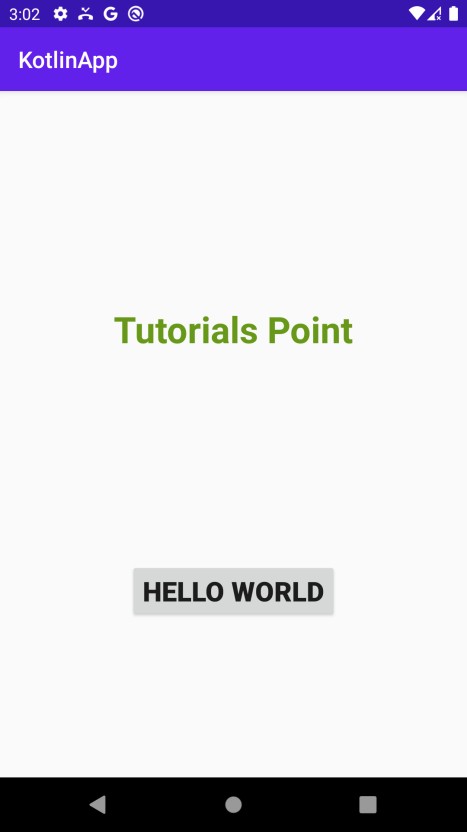
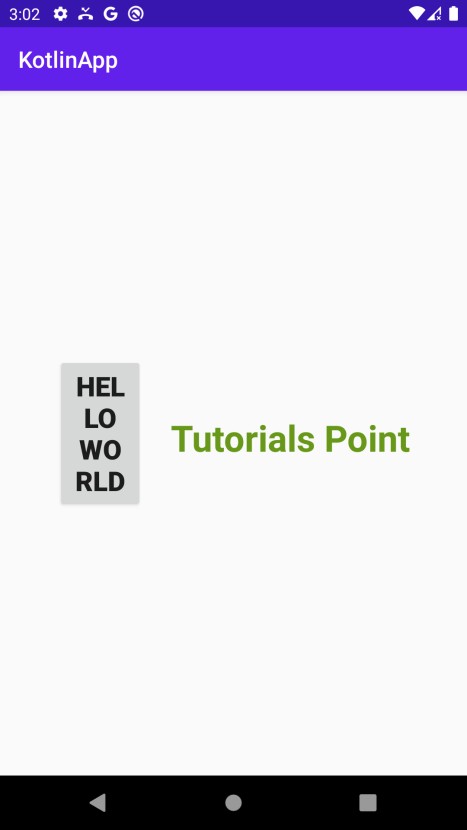
-
Androidでプログラムでテキストビューのレイアウトの重みを設定するにはどうすればよいですか?
この例は、AndroidでプログラムによってtextViewのレイアウトの重みを設定する方法を示しています。 ステップ1 − Android Studioで新しいプロジェクトを作成し、[ファイル]⇒[新しいプロジェクト]に移動して、新しいプロジェクトを作成するために必要なすべての詳細を入力します。 ステップ2 −次のコードをres / layout/activity_main.xmlに追加します。 <RelativeLayout xmlns:android="https://schemas.android.com/apk/res/android&qu
-
AndroidでtextViewスパンの色を設定するにはどうすればよいですか?
この例は、AndroidでtextViewスパンの色を設定する方法を示しています。 ステップ1 − Android Studioで新しいプロジェクトを作成し、[ファイル]⇒[新しいプロジェクト]に移動して、新しいプロジェクトを作成するために必要なすべての詳細を入力します。 ステップ2 −次のコードをres / layout/activity_main.xmlに追加します。 <?xml version="1.0" encoding="utf-8"?> <RelativeLayout xmlns:android="http:/
